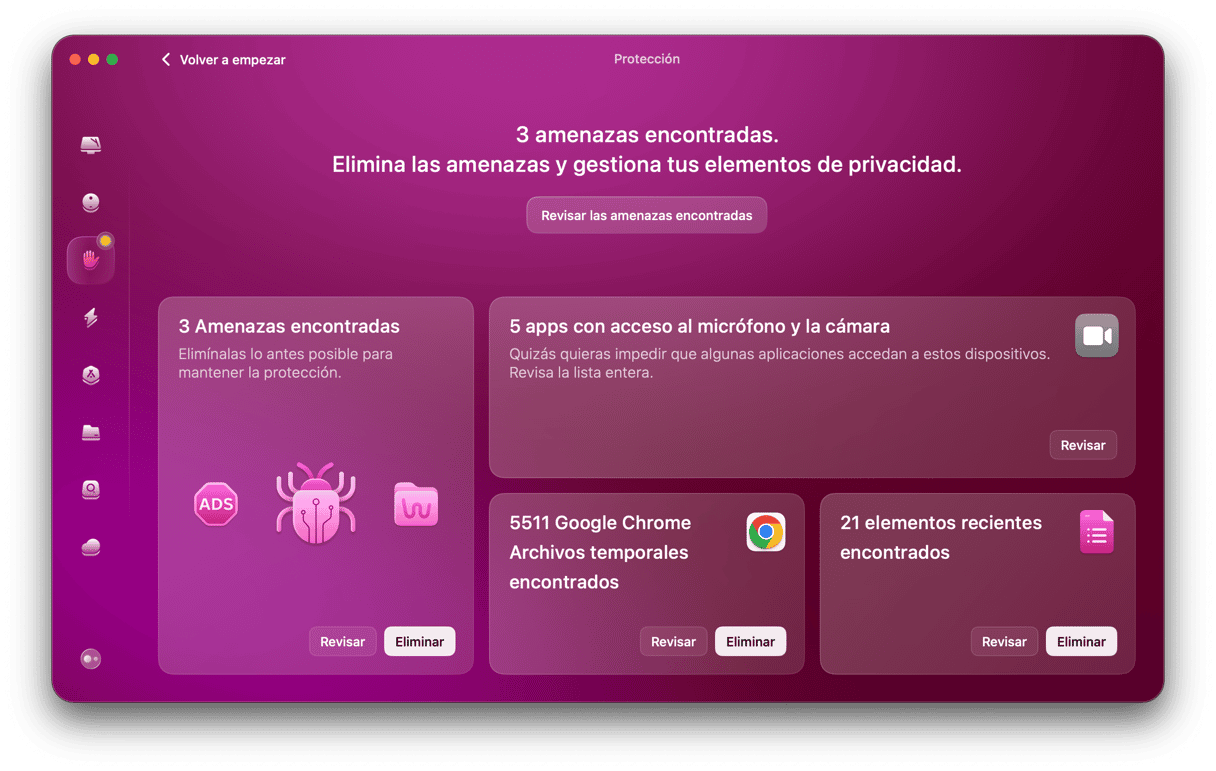Algunos usuarios de Mac mantienen los archivos bien organizados en sus respectivas carpetas, mientras que otros tienen llenan sus escritorios de documentos y capturas de pantalla. Pero no importa lo organizado que seas, sigue estando la posibilidad de que los íconos de tu escritorio desaparezcan de forma repentina. ¿Por qué pasa esto y cómo puedes solucionarlo? Te lo explicamos en este artículo.
¿Por qué han desaparecido los iconos en el escritorio de mi Mac?
Lo primero que tienes que saber sobre el escritorio de tu Mac es que es, básicamente, solo una carpeta más en tu ordenador. Puedes poner archivos dentro, moverlos a otra ubicación y eliminarlos. Y los archivos pueden ser visibles u ocultos. Hay varias razones por las que los íconos del escritorio pueden haber desaparecido en tu Mac. Pero la mayoría pueden ser solucionadas fácilmente.
- A veces, los cambios que haces en los ajustes del Finder — intencionalmente o no — pueden ocultar ciertos elementos del escritorio. Por ejemplo, al activar las Pilas, los archivos se agruparán ocultando los íconos individuales del escritorio.
- Es posible que hayas arrastrado los íconos a la Papelera sin querer o los hayas movido a otra carpeta cuando estabas ordenando tu escritorio.
- Si en el pasado has usado la función Escritorio y documentos en iCloud Drive y luego has vuelto a cambiar a tu carpeta Escritorio local, los íconos pueden parecer desaparecer mientras se reubican.
- A veces, los archivos de configuración que determinan los ajustes del Finder y del Escritorio pueden corromperse, lo cual provoca un comportamiento del sistema inesperado.
- Pequeños errores del sistema o fallos del Finder también pueden hacer que los iconos del escritorio desaparezcan. En este caso, reiniciar macOS o el Finder podría ayudar.
Más adelante te mostramos cómo solucionar todas estas posibles causas de este problema.
Qué hacer si los iconos del escritorio desaparecen en tu Mac
Reiniciar el Finder
A veces, un simple reinicio del Finder puede resolver este problema y hacer que los íconos vuelvan a aparecer. Así es cómo puedes hacerlo:
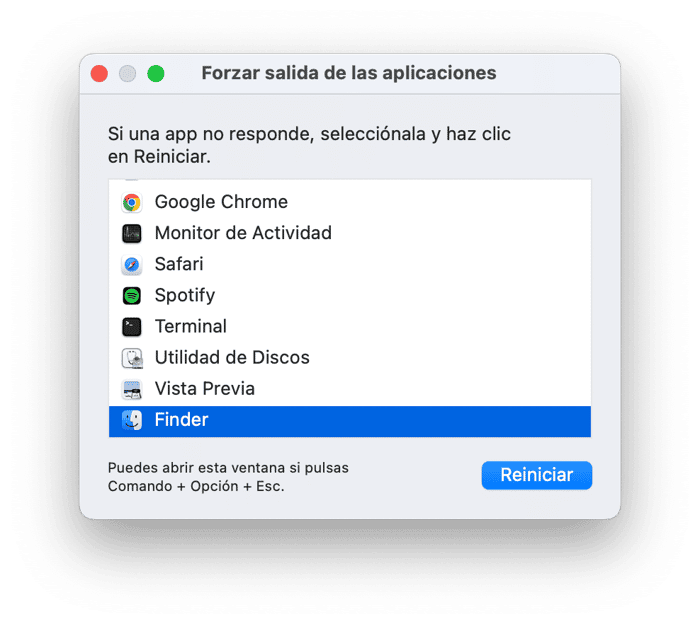
- Pulsa Opción + Comando + Escape para mostrar el menú Forzar salida.
- Selecciona el Finder y haz clic en Reiniciar.
Si los iconos de tu escritorio siguen sin aparecer después de reiniciar el Finder, sigue leyendo.
Revisa los ajustes en Escritorio y Dock
En macOS Ventura y versiones posteriores, puedes elegir la forma de visualizar los elementos en tu escritorio en Ajustes del Sistema > Escritorio y Dock. En la sección Escritorio y organizador visual, asegúrate de que en la opción Mostrar ítems "En el escritorio" esté activado en vez de "En el organizador virtual".
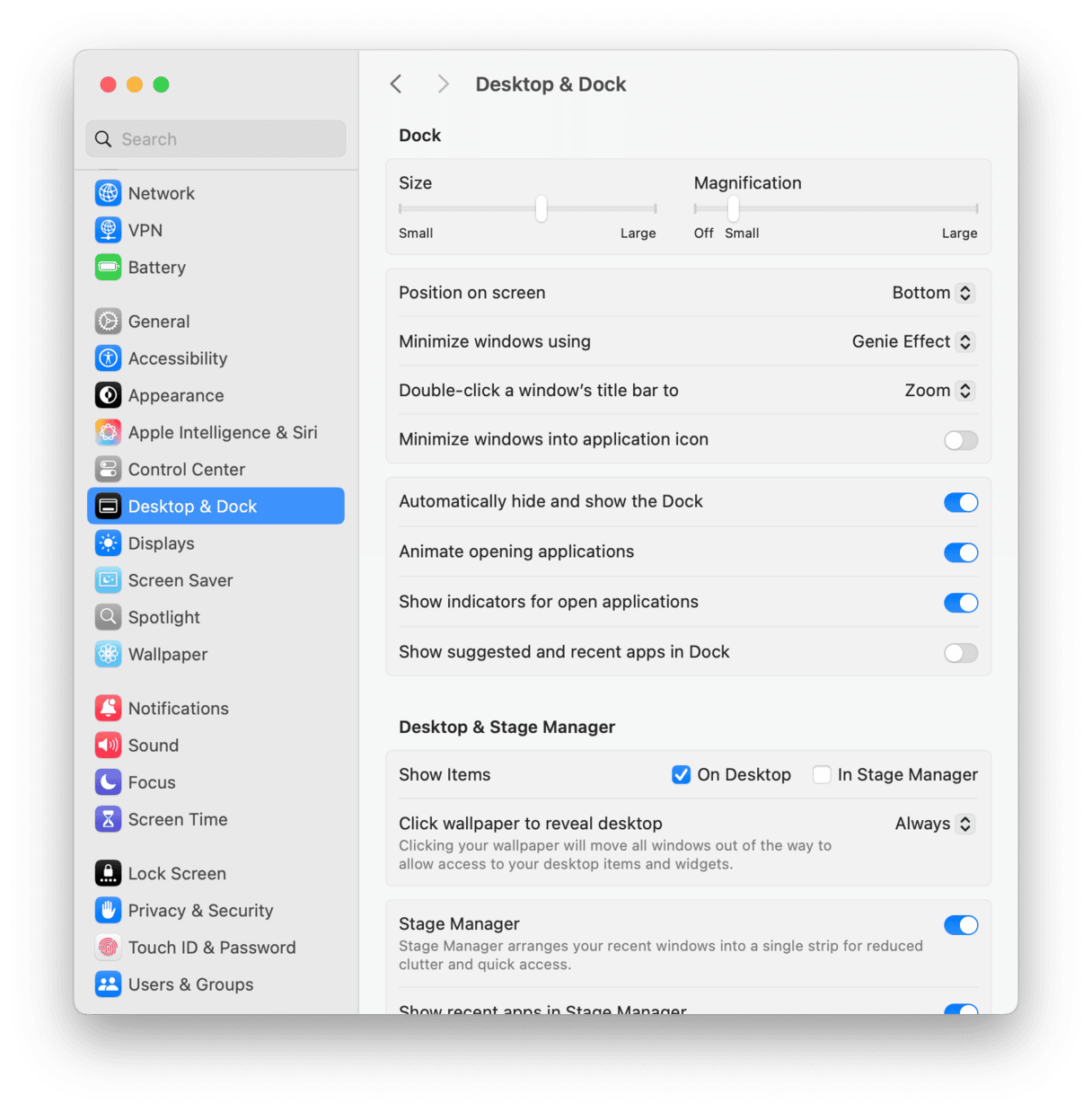
Si "En el organizador visual" está activo, los íconos de tu escritorio pueden estar ocultos o agrupados dentro del Organizador visual, haciendo que sea difícil encontrarlos.
Reinicia tu Mac
Reiniciar tu Mac puede borrar los archivos temporales, cachés y solucionar errores del sistema que pueden estar afectando los íconos del escritorio y el rendimiento general del sistema. Para hacerlo, haz clic en el menú Apple y selecciona Reiniciar. Cuando el ordenador reinicie, comprueba si el problema se ha resuelto.
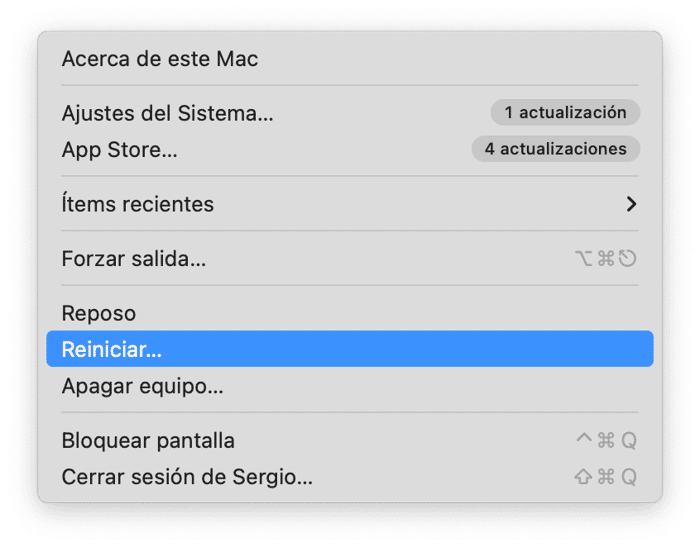
Revisa tus ajustes del Finder
Revisa los ajustes del Finder para elegir qué ítems aparecen en tu escritorio.
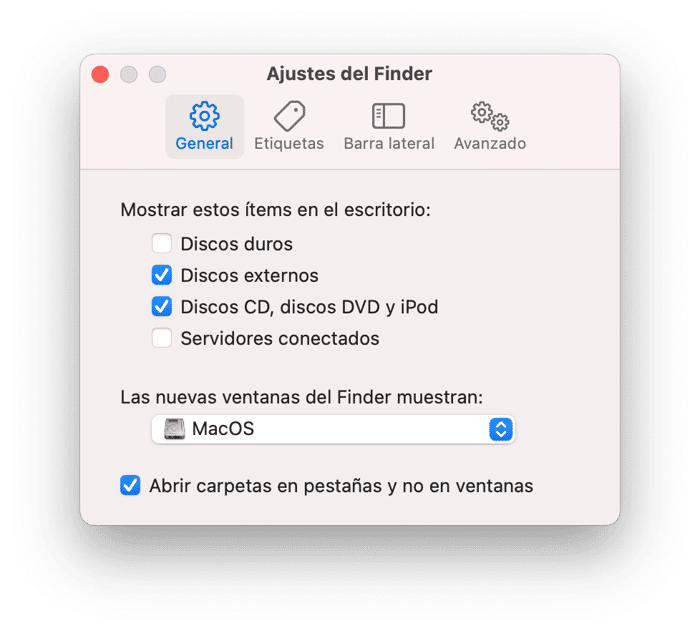
- Haz clic en el icono del Finder que hay en el Dock.
- Selecciona Ajustes en el menú del Finder en la parte superior de la pantalla (o presiona Comando-Coma para abrir los Ajustes del Finder).
- En la pestaña General, marca las casillas junto a los ítems que quieres que aparezcan en el escritorio, como Discos duros, Discos externos, etc.
Desactiva los Grupos
Los grupos ayudan a mantener el escritorio organizado al agrupar los archivos del mismo tipo, pero a veces pueden hacer que sea difícil encontrar y gestionar archivos específicos. Puedes expandir una pila simplemente haciendo clic en ella. Para desactivar los Grupos por completo, simplemente presiona y mantén la tecla Control y haz clic en tu escritorio y desmarca la opción Usar grupos.
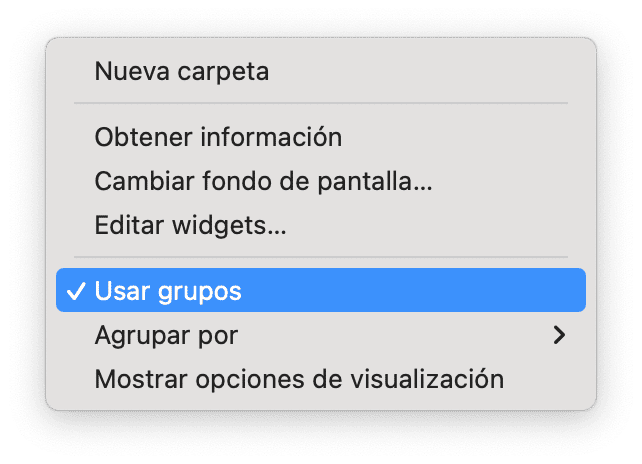
Revisa tu iCloud Drive
Si has activado la función Escritorio y documentos en iCloud, los archivos de tu escritorio se almacenan en iCloud Drive, lo cual puede ser algo confuso si esperas que estos aparezcan en el escritorio de tu Mac. Para ver los archivos de tu escritorio, abre el Finder, haz clic en iCloud Drive en Ubicaciones y luego abre la carpeta Escritorio. Si los archivos que buscas están allí, simplemente arrástralos a tu escritorio.
Usa Terminal para mostrar los íconos
Si nada de lo que hemos mencionado antes ha ayudado, puedes usar la Terminal para mostrar los íconos de tu escritorio. Sigue estos pasos:
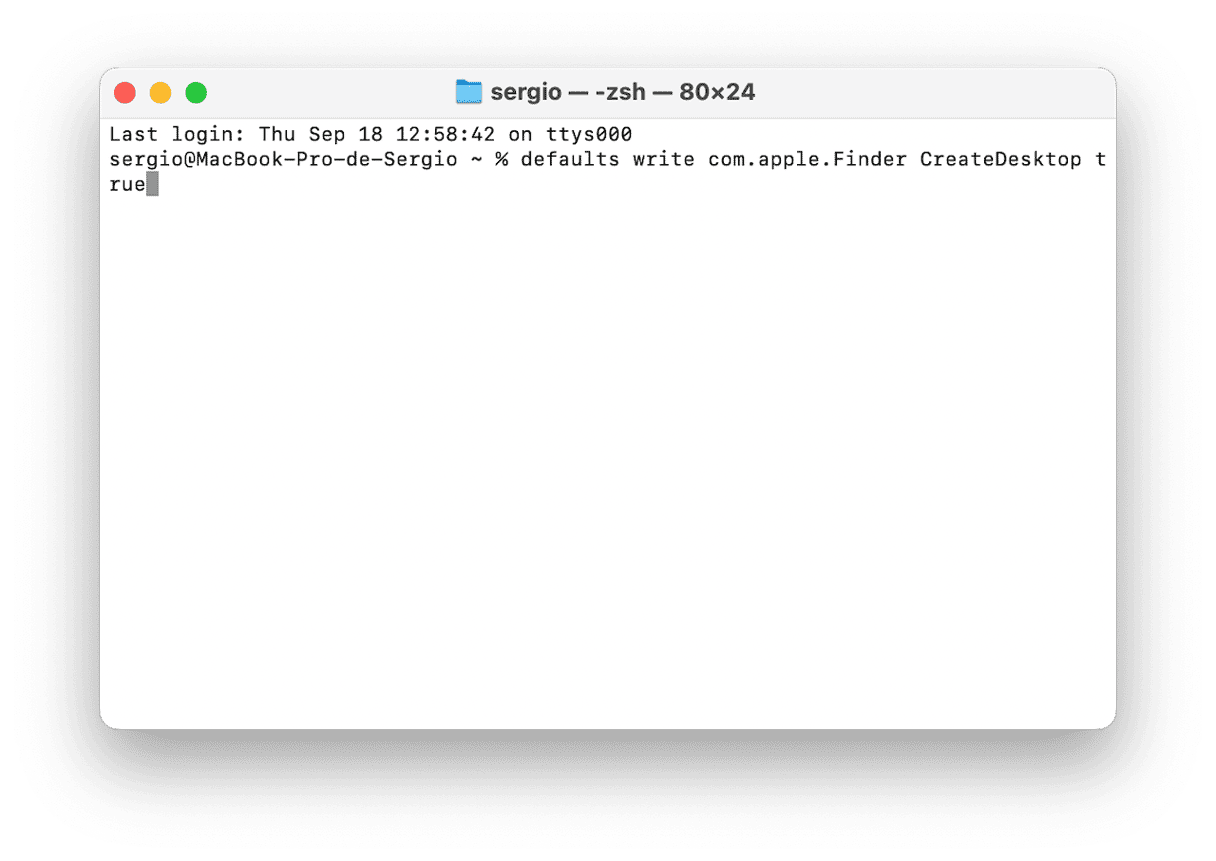
- Presiona Comando-Espacio, escribe Terminal y ábrela.
- Escribe el siguiente comando y pulsa Intro:
defaults write com.apple.Finder CreateDesktop true - Luego, escribe
killall Finderpara reiniciar el Finder.
Reemplaza los archivos plist
Los archivos Plist contienen información sobre los ajustes de las apps de Mac, incluyendo el Finder. Al eliminarlos de su carpeta, obligas a que la app cree un nuevo archivo plist, lo cual devuelve los ajustes a los valores predeterminados.
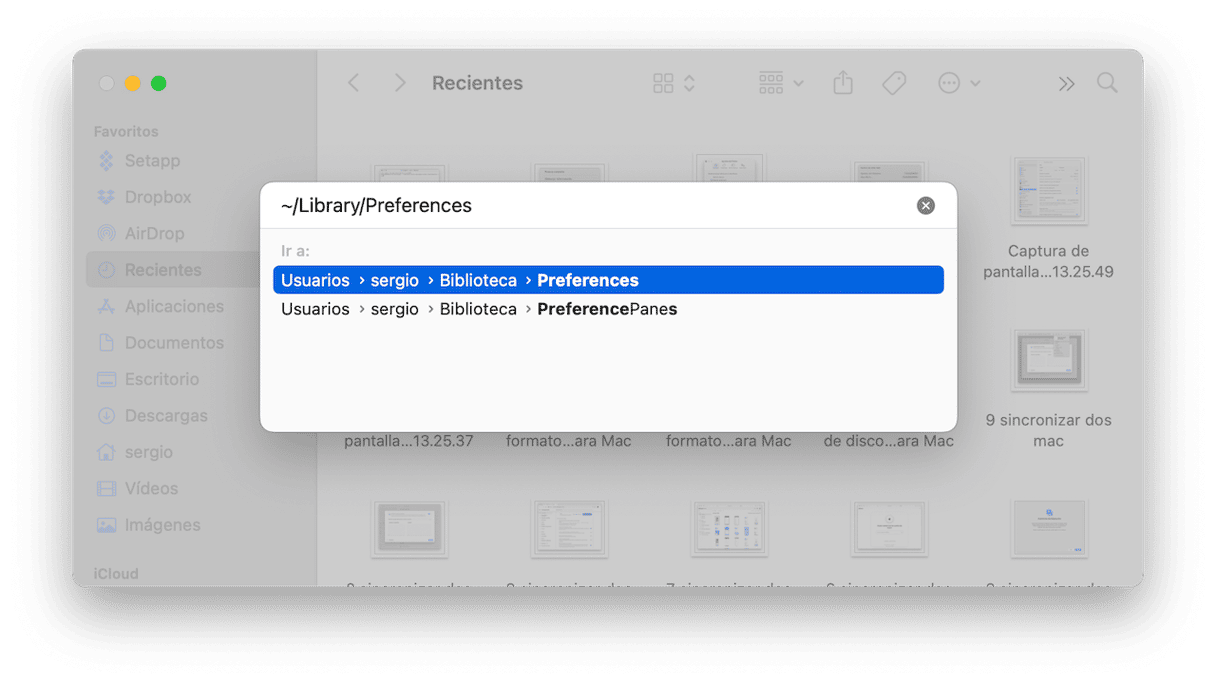
- En el Finder, haz clic en el menú Ir > Ir a carpeta.
- Escribe esta ruta en el cuadro de texto:
~/Library/Preferencesy presiona Intro. - Encuentra los dos archivos nombrados a continuación, arrástralos a la carpeta Documentos y reinicia tu Mac:
com.apple.Finder.plist
com.apple.desktop.plist
Si esto no ayuda a solucionar el problema, puedes volver a devolver los dos archivos a la carpeta Preferences.
Actualiza macOS
Si faltan íconos en el escritorio, esto puede ser debido a errores de software o problemas de seguridad que Apple ya ha podido haber solucionado con una actualización de macOS. Vale la pena ver si hay actualizaciones, ya que es posible que la última versión del SO soluciona el problema. Abre los Ajustes del Sistema, ve a General > Actualización de software para ver si hay actualizaciones.
Arrancar tu Mac y descubrir que los iconos del escritorio han desaparecido puede dar un susto. La buena noticia es que es probable que sus datos estén a salvo. Es decir, siguen existiendo, pero se han movido a otra ubicación. El escritorio es simplemente una carpeta como cualquier otra, y los archivos pueden moverse a otra carpeta. Sigue los pasos descritos arriba para identificar la causa del problema y restaurar los íconos de tu escritorio.